怎样用delphi简单的连接SQL数据库入门
- 格式:doc
- 大小:537.50 KB
- 文档页数:7
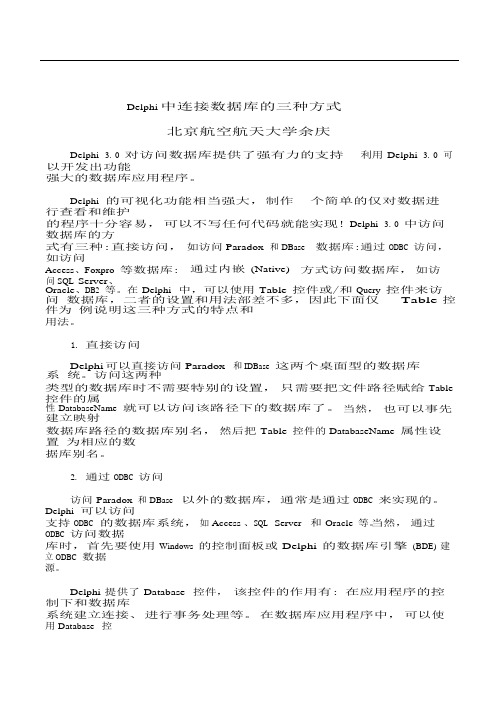
Delphi中连接数据库的三种方式北京航空航天大学余庆利用Delphi 3. 0 可Delphi 3. 0 对访问数据库提供了强有力的支持以开发出功能强大的数据库应用程序。
Delphi 的可视化功能相当强大,制作个简单的仅对数据进行查看和维护的程序十分容易,可以不写任何代码就能实现! Delphi 3. 0 中访问数据库的方通过ODBC访问,式有三种:直接访问,如访问Paradox 和DBase 数据库:如访问通过内嵌(Native)方式访问数据库,如访Access、Foxpro 等数据库:问SQL Server、Oracle、DB2等。
在Delphi 中,可以使用Table 控件或/和Quer y控件来访问数据库,二者的设置和用法部差不多,因此下面仅Table 控件为例说明这三种方式的特点和用法。
1. 直接访问Delphi 可以直接访问Paradox 和IDBase 这两个桌面型的数据库系统。
访问这两种类型的数据库时不需要特别的设置,只需要把文件路径赋给Table 控件的属性DatabaseName 就可以访问该路径下的数据库了。
当然,也可以事先建立映射数据库路径的数据库别名,然后把Table 控件的DatabaseName 属性设置为相应的数据库别名。
2. 通过ODBC访问访问Paradox 和DBase 以外的数据库,通常是通过ODBC来实现的。
Delphi 可以访问支持ODBC的数据库系统,如Access、SQL Server 和Oracle 等。
当然,通过ODBC 访问数据库时,首先要使用Window s的控制面板或Delphi 的数据库引擎(BDE) 建立ODBC 数据源。
在应用程序的控Delphi 提供了Database 控件,该控件的作用有:制下和数据库系统建立连接、进行事务处理等。
在数据库应用程序中,可以使用Database 控件,也可以不使用。
如果不使用Database 控件,可以直接把ODBC数据源的名称赋给Table 控件的属性DatabaseName 而达到访问该数据库的目的。

DelphiSQL编程SQL语言作为关系数据库管理系统中的一种通用的结构查询语言,已经被众多的数据库管理系统所采用,如ORACLE、Sybase、Informix等数据库管理系统,它们都支持SQL 语言。
De lphi与使用SQL语言的数据库管理系统兼容,在使用Delphi开发数据库应用程序时,我们可以使用SQL语言编程,支持SQL编程是Delphi的一个重要特征,这也是体现Delphi作为一个强大的数据库应用开发工具的一个重要标志。
17.1 SQL语言简介17.1.1 SQL的历史在70年代初,E.E.Codd首先提出了关系模型。
70年代中期,IBM公司在研制 SYSTEM R关系数据库管理系统中研制了SQL语言,最早的SQL语言(叫SEQUEL2)是在1976 年 11 月的IBM Journal of R&D上公布的。
1979年ORACLE公司首先提供商用的SQL,IBM公司在DB2 和SQL/DS数据库系统中也实现了SQL。
1986年10月,美国ANSI采用SQL作为关系数据库管理系统的标准语言(ANSI X3. 135-198 6),后为国际标准化组织(ISO)采纳为国际标准。
1989年,美国ANSI采纳在ANSI X3.135-1989报告中定义的关系数据库管理系统的SQL标准语言,称为ANSI SQL 89,该标准替代ANSI X3.135-1986版本。
该标准为下列组织所采纳:● 国际标准化组织(ISO),为ISO 9075-1989报告“Database Language SQL With Integr ity Enhance ment”● 美国联邦政府,发布在The Federal Information Processing Standard Publication (FIPS PUB)127目前,所有主要的关系数据库管理系统支持某些形式的SQL语言,大部分数据库打算遵守A NSI SQL89标准。

delphitsqlconnection用法TSQLConnection是Delphi提供的一个组件,用于和数据库建立连接并执行SQL语句。
它是Delphi中的数据库连接器,允许开发人员连接到各种数据库,包括Oracle、Microsoft SQL Server和MySQL等。
使用TSQLConnection组件,需要首先将其放置在窗体或数据模块上,并对其进行一些基本的配置。
以下是使用TSQLConnection的常见步骤:1. 在设计模式下,拖放一个TSQLConnection组件到窗体或数据模块上。
2. 在组件的属性窗口中,设置一些基本属性,如DriverName(数据库驱动名称)和Params(数据库连接参数)。
- DriverName属性指定所使用的数据库驱动程序,例如"MSSQL"表示使用Microsoft SQL Server驱动程序。
- Params属性用于设置连接到数据库所需的参数,如Server(服务器地址)、Database(数据库名称)、User_Name(用户名)和Password (密码)等。
3. 在代码中使用TSQLConnection对象来连接和操作数据库。
接下来是一些常见的操作示例:1.连接到数据库:```delphiSQLConnection1.Connected := True;```该代码将根据Params属性的设置连接到数据库。
2.执行SQL查询语句:```delphivarQuery: TSQLQuery;beginQuery := TSQLQuery.Create(nil);tryQuery.SQLConnection := SQLConnection1; Query.SQL.Text := 'SELECT * FROM TableName'; Query.Open;// Do something with the query resultfinallyQuery.Free;end;end;```该代码创建一个TSQLQuery对象,设置其SQLConnection属性为已创建的SQLConnection1对象,然后设置SQL属性为查询语句,并使用Open 方法执行查询。

科技资讯科技资讯S I N &T NOLOGY I NFORM TI ON 2008N O .01SC I ENC E &TEC HN OLO GY I NFO RM ATI O N I T 技术D el phi 作为wi ndows 下的快速界面开发工具,其功能十分强大。
它目前是我们用来开发数据库管理系统的一个主流软件。
因此,怎样高效,快速的连接到我们的数据库就成了一个非常重要的问题,在D el phi 开发中连接数据库的方法一般使用BDE 数据引擎和ADO 技术,相比而言,BDE 数据引擎有很多的优势,但是B or l and 公司对B D E 数据引擎己经进入了后期维护的阶段,停止了对B D E 数据引擎的更新开发。
相反,ADO 就具有了广阔的发展前景,虽然ADO 的执行效率可能有些不如BDE ,但是ADO 不光具有BDE 的一些优势,它还是通用的数据库访问技术,并得到了广泛的支持,使用范围广,升级和维护比较方便。
1A D O 与SQ L Server 2000数据库的连接基于以上论述,本文就详细的讨论了在D e l phi 中利用A D O 与SQL Ser ve r 2000数据库连接的一些技术及相关方法。
数据库应用程序需面对各种各样的数据源,但在D el phi 中提供A D O(A ct i veX 、D at a 与O bj ect s)作为应用程序和OLE -DB 连接的桥梁,ADO 是一系列使应用程序具有访问数据库的能力的数据对象,下面就简单介绍一下ADO 组件的功能:首先,TADOConne c t i on 是用来建立与ADO 数据库之间联系的组件,各种ADO 的数据集及操作组件可以共用这种联系来执行命令,读取数据,并执行相应的操作。
其次,TADOQue r y 组件通过使用常用的SQ L 语句来读取数据,完成相应操作。
它还可以使用D DLSQ L 语句,例如CRE ATE TABLE 。
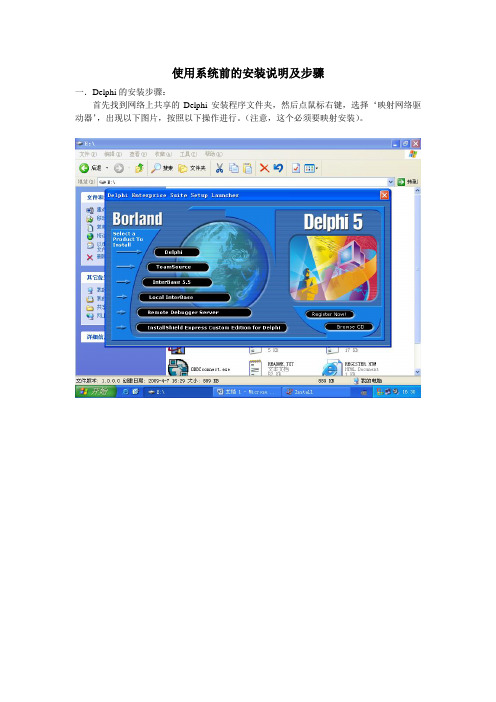
使用系统前的安装说明及步骤一.Delphi的安装步骤:首先找到网络上共享的Delphi安装程序文件夹,然后点鼠标右键,选择‘映射网络驱动器’,出现以下图片,按照以下操作进行。
(注意,这个必须要映射安装)。
二.SQL数据库的安装步骤:首先找到网络上共享的SQL安装程序文件夹,然后双击,出现以下图片,按照以下操作进行。
三.操作系统中的设置:首先到控制面板,找到区域和语言选项,打开此项,然后按照以下步骤操作。
四.数据库的链接:打开数据库链接程序,将‘服务器名’中输入‘ntserver’然后点下‘ODBC链接’成功后再点‘DBD别名添加’即可。
一.数据查询SELECT语句是SQL的核心,在你的SQL语句中可能用的最多的就是SELECT 语句了。
由于大量的选项可以用于SELECT语句,所以整个教程好象就是围这SELECT语句转。
当我们构造SQL查询语句(利用了SELECT语句)的时候,认识所有的可能选项和最好的或者最有效率的方法来实现是很有用的。
这个教程将为你提供这些技能。
SELECT语句用于查询数据库并检索匹配你指定条件的选择数据。
SELECT语句有五个主要的子句子你可以选择,而FROM是唯一必须的子句。
每一个子句有大量的选择项、参数等等。
这些子句将罗列在下面,而且它们每一个都将在以后的教程有更为详细的描述。
以下是SELECT语句的格式:SELECT [ALL | DISTINCT] 列名1[,列名2]FROM 表名1[,表名2][WHERE "条件表达式"][GROUP BY "列名列表"][HAVING "条件表达式"][ORDER BY "列名列表" [ASC | DESC] ]条件表达式可用到的各种比较运算符号列表如下:在SQL中SELECT语句通常用于检索数据库,或者检索满足你设定条件的数据,以下是简单的SELECT语句的格式:select "列名1"[,"列名2",...] from "表名"[where "条件表达式"];[] = 表可或选项(即可有可无)其中列的名字跟着SELECT关键字,它决定了哪一列将被作为结果返回。

副本的属性、方法和事件
图5-4 选择OLE DB提供者图5-5 选择数据源2011-9-1744
2011-9-1748●在设计登录窗体之前,首先要保证数据库中要有一个用户数据表,数据表的记录应该至少有这么几个字段:用户名、密码、权限,其中密码最好是加密存放的。
因为该系统较为庞大,可能有多个用户具有相同的权限,多个用户同属于一个部门,同时该部门可能更名等,于是在SLMIS 中一共使用了三个基础表来完成这基于角色一功能。
●图5-6 登录窗口图5-7 数据库连接初始化
●除此以外,系统登录前必须与服务器上的数据库连接起来,因此还要检查对应的连接是否已设置完毕。
在SLMIS 中,如果在注册表中找不到相应的设置,应首先弹出注册窗体让用户填写服务器数据库设置信息,界面如图5-7所示。
图5-8 设置角色的权限图。
delphi 连接sqlite数据库的详细方法Delphi连接SQLite数据库的详细方法Delphi是一种功能强大的集成开发环境(IDE),可以用于开发各种类型的应用程序,包括数据库应用程序。
在Delphi中,我们可以使用SQLite 数据库来储存和管理数据。
本文将介绍如何使用Delphi连接SQLite数据库并进行基本的数据操作。
下面是连接SQLite数据库的详细步骤:步骤1:准备工作首先,我们需要准备一些必要的工具和文件:1. Delphi IDE - 在电脑上安装并启动Delphi集成开发环境。
你可以从Embarcadero官方网站上下载Delphi的最新版本。
2. SQLite数据库文件- 从SQLite官方网站上下载并安装SQLite数据库,然后创建一个SQLite数据库文件(例如MyDatabase.db)。
3. Delphi SQLite组件- 在Delphi IDE中安装并配置SQLite连接组件。
你可以从第三方提供商(如ZeosLib,UniDAC等)或释放的Delphi版本中找到这些组件。
步骤2:创建Delphi项目在Delphi IDE中创建一个新项目。
选择“File”菜单中的“New”选项,并选择“VCL Forms Application”模板。
为项目指定一个合适的名称并保存。
步骤3:添加SQLite连接组件在项目中添加SQLite连接组件。
你可以通过菜单栏上的“Component”-> “Install Component”选项或直接通过命令窗口(Ctrl + Alt + C)安装组件。
确保已正确安装组件,并在IDE的面板上找到它们。
步骤4:设计用户界面在Delphi IDE的窗体设计器中设计用户界面。
你可以使用标签、编辑框、按钮等控件来构建一个简单的界面,用于展示数据库中的数据或进行数据操作。
步骤5:连接SQLite数据库在窗体的代码编辑器中,添加以下代码来连接SQLite数据库:uses添加SQLite组件的单元SQLiteTable3;vardb: TSQLiteDatabase;将以上代码添加到窗体的私有变量声明部分。
在Delphi 中使用FireDAC 组件连接和操作Microsoft SQL Server 数据库是一个常见的任务。
以下是一个简单的示例,演示了如何使用FireDAC 连接到SQL Server 数据库,并执行一个简单的查询。
首先,确保你已经在Delphi 环境中安装了FireDAC 组件。
你可以通过Delphi 的包管理器或直接从CodeCentral 下载并安装它。
以下是一个简单的Delphi 示例代码,演示了如何使用FireDAC 连接到SQL Server 数据库:delphiprocedure TForm1.Button1Click(Sender: TObject);varconn: TFDConnection;qry: TFDQuery;begin// 创建连接对象conn := TFDConnection.Create(nil);try// 设置连接属性conn.LoginPrompt := False;conn.Params.Clear;conn.Params.Add('Database=YourDatabaseName'); // 设置你的数据库名conn.Params.Add('Server=YourServerName'); // 设置你的服务器名conn.Params.Add('User Id=YourUsername'); // 设置你的用户名conn.Params.Add('Password=YourPassword'); // 设置你的密码// 打开连接conn.Open;// 创建查询对象qry := TFDQuery.Create(nil);try// 设置查询对象的连接qry.Connection := conn;// 设置SQL 语句qry.SQL.Text := 'SELECT * FROM YourTableName'; // 设置你的表名// 执行查询qry.Open;// 遍历结果集while not qry.Eof dobegin// 输出查询结果(这里只是简单输出到控制台,你可以根据需要处理结果)WriteLn(qry.FieldByName('YourFieldName').AsString); // 设置你的字段名// 移动到下一行qry.Next;end;finally// 释放查询对象qry.Free;end;finally// 关闭连接conn.Close;// 释放连接对象conn.Free;end;end;在这个示例中,我们首先创建了一个`TFDConnection` 对象来管理数据库连接。
【实例手把手】分类:2009-11-12 14:22 18387人阅读(11) 一、在Delphi7中连接MS SQL Server 2000的方法。
刚开始时界面如下:添加4个控件。
设置控件属性过程:1、ADOConnection1设置1)双击ADOConnection1,进行设置连接字符串(作用是:选取连接驱动方式和连接的数据库设置)。
过程如下图所示:2、ADOQuery1设置:1)属性为ADOConnection1;2)属性为select ,sname,cname,grade from student,sc,course where = and = 3)设置为TRUE。
3、DataSource1设置DataSet属性为ADOQuery14、DBGrid1设置DataSource属性设置为DataSource1.效果图:二、通过Delphi7进行设计SQL查询的界面和程序实现。
1、界面设计添加Edit,Button和Label控件,如图摆放和设置基本属性。
2、在BitBtn1的Click事件内完成程序。
(Edit1和Edit2的综合查询,共4种情况)procedure (Sender: TObject);vari:integer;SqlStr:String;begini:=0;if <>'' theni:=i+1;if <>'' theni:=i+2;case i of0:beginSqlStr:='select ,sname,cname,grade from student,sc,course '+'where = and = ';; //关闭ADOQuery1,以便于进行SQL语句更新//清空SQL语句//添加新的SQL; //新SQL有效end;1:beginSqlStr:='select ,sname,cname,grade from student,sc,course '+'where = and = and sname='''++'''';; //关闭ADOQuery1,以便于进行SQL语句更新//清空SQL语句//添加新的SQL; //新SQL有效end;2:beginSqlStr:='select ,sname,cname,grade from student,sc,course '+'where = and = and cname='''++'''';; //关闭ADOQuery1,以便于进行SQL语句更新//清空SQL语句//添加新的SQL; //新SQL有效end;3:beginSqlStr:='select ,sname,cname,grade from student,sc,course '+'where = and = and sname='''++''''+' and cname='''++'''';; //关闭ADOQuery1,以便于进行SQL语句更新//清空SQL语句//添加新的SQL; //新SQL有效end;end;end;3、在Edit2的change事件内写模糊查询。
怎样用Delphi 简单的连接SQL 数据库入门
选项卡中选择放置
再点击
按钮,出现下图所示。
10
11
至此,第三步的工作才算完成,请返回上面的第14步,接着完成剩下的工作。
在ADO 选项卡中选择放置ADOTable 控件。
13
至此,数据连接任务已经完成,现在想把他显示出来的话还需要一个DataSource 控件。
最后一步
想把数据库中的“部门信息表”表中的内容显示出来的话,最简单的就是添加一个DBGrid 控件。
选项卡中选择放置
DataSource 选项卡中选择放置DBGrid 控件的窗体如图所示。
选项卡中选择放置DBNavigator
本例最终如图所示:。